Articolo © di Tea C. Blanc, caporedattrice di Cose da Altri Mondi
Prima di tutto, SEO, significa “Search Engine Optimization”, cioè Ottimizzazione dei Motori di Ricerca. Significa che i motori di ricerca come Google, o Yahoo riportano nei loro database l’esistenza delle cose che scriviamo e che ci interessa far sapere al mondo.
Questa pagina non è fatta per essere letta normalmente, ma appartiene ai redattori i quali possono accedere al sito avendo la qualifica SEO. Questa modalità si dice “backshop,” letteralmente retrobottega. Cioè ci colleghiamo a https://www.bellezzavegetale.it/wp-admin, entriamo con la nostra autorizzazione e ci troviamo in backshop. Per semplicità, qualche volta diremo “essere dentro,” o “essere fuori,” cioè essere nel backshop, o all’esterno, guardando il sito come un qualsiasi lettore.
Partiamo dal presupposto che la revisione è già stata fatta e che quindi abbiate già la piena comprensione del contenuto.
Ci muoviamo esternamente al testo. Vale a dire, quando “siamo dentro,” vediamo il testo e (esternamente a questo) ci sono altre cose, di cui stiamo appunto per parlare.
Entriamo dunque in modalità backshop.
NELLA COLONNA DI DX
Categorie.
Si possono mettere più categorie, se l’argomento lo richiede. Per quello che riteniamo però l’argomento principale daremo l’opzione “primario”.
Come fare a dare “primario”?
Nel momento in cui flaggerete una seconda categoria vi apparirà “primario” oppure “rendi primario”. Schiacciate il tasto “rendi primario” per la categoria che occorre rendere quella principale.
Tag.
I tag sono importantissimi e devono essere oculati e ben descrittivi del contenuto, cioè devono riportare i concetti chiave e i nomi più importanti del testo. A questo proposito, se un articolo inserito nella categoria “scienze”, per esempio, parla di astronomia, scrivete anche “astronomia”. Non datelo per scontato.
Evitate più di due parole e, se potete, scrivetene sempre una sola. Se dovete scrivere, per esempio, “letteratura fantascientifica italiana” già non va bene. Scrivete piuttosto due tag: letteratura italiana – fantascienza.
Tutti i tag devono essere scritti in lettere minuscole, anche i nomi propri.
Immagine in evidenza.
Questa cosa che andrò a dire vale per tutte le immagini che sono inserite, sia quella di anteprima che quelle inserite nel testo.
Quando trovate un’immagine inserita nel testo, cliccate sopra e vi appariranno una serie di bottoni.
Il secondo bottone da dx è quello di “modifica” (edit button, passando col mouse sopra apparirà la scritta) > cliccate sul bottone > il primo riquadro serve a inserire la didascalia che vedranno i lettori, c’è poi il campo “testo alternativo”: bene, va compilato.
Come? Con il testo della didascalia? Non è detto. A volte una didascalia non riporta il significato dell’immagine ma racconta di qualcos’altro per esplicitare il testo. Se per esempio sto parlando dell’arte rinascimentale e c’è un’immagine della Gioconda alla cui didascalia c’è scritto “un esempio di arte rinascimentale” e stop, nel testo alternativo potrei mettere “Gioconda di Leonardo”.
Perché il testo alternativo? Il testo alternativo non lo vede il lettore ma il motore di ricerca. Se noi non gli diamo la possibilità di capire che cosa rappresenta l’immagine, il motore non la indicizza perché non la riconosce. Usate sempre poche parole per compilare il testo alternativo ed eliminate la punteggiatura.
-
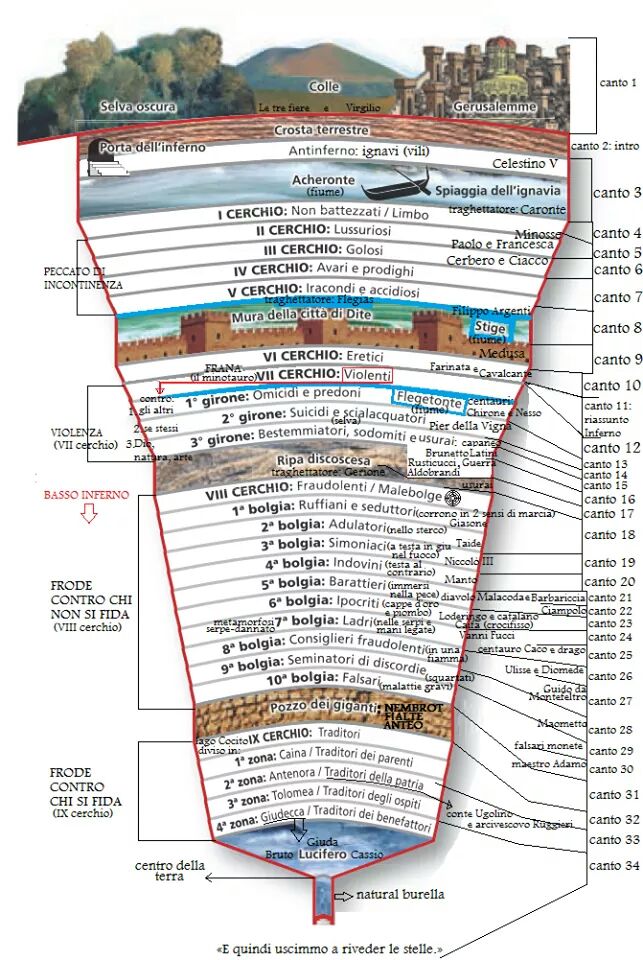
Un’immagine da La Divina Commedia
Prendiamo spunto dall’immagine qui sopra. Se fate click sopra la figura quando siete in backshop (cioè all’interno del sito) apparirà una inquadratura dell’immagine e un piccolo rettangolo:

Vi dice che l’immagine è centrata alla pagina. Il segno più a destra dice che potreste metterla allineata a sinistra con il testo che fluisce attorno sulla destra. Il segno subito dopo il nostro, indica che potreste volerla a destra, con il testo che fluisce attorno sulla sinistra. Quello dopo ancora propone un allineamento a sinistra, senza far fluire il testo attorno. La piccola matita permette di vedere altre informazioni.
Facciamo click sulla matita.

Qui si vede che abbiamo messo una “Didascalia” e soprattutto un “Testo alternativo.” La didascalia apparirà alla base delle nostra figura, il testo alternativo non comparirà in nessun posto, ma è riportato sulla pagina in formato interno (HTML) e Google, lo leggerà! Quindi è molto, ma molto importante il “Testo alternativo”!
YOAST SEO (sotto il testo).
La prima cosa che vi appare è “Anteprima dello snippet”.
Lo snippet è quella piccola parte di testo che vi appare sotto il titolo blu e il link verde quando fate una ricerca.
Individua l’argomento, è quindi importante che sia breve e chiaro per dare al ricercatore la possibilità di capire fin dall’anteprima se è quello che sta cercando. O se può interessarlo.
Per scrivere lo snippet farete così:
schiacciate il tasto “modifica snippet” > posizionate il cursore nel campo “meta descrizione” > scrivete un sunto (accattivante) dell’articolo. Mentre scrivete vedrete sotto il campo una barra che dapprima sarà arancione, dovete portare la barra ad essere verde. Cioè dovrete scrivere abbastanza perché diventi verde, ma non superare troppo le battute altrimenti ritornerà arancione (vi sta dicendo che avete superato le battute disponibili, cioè quelle che vedrebbe il ricercatore nella pagina). Se lo snippet è arancione non va bene.
Per adesso, lasciamo stare il discorso Slug.
Analisi leggibilità.
Qui ci sono dei valori di cui tener conto, altri no. Gli indicatori vi diranno che cosa non va bene nell’articolo e sulla base delle indicazioni dovrete modificare i parametri inseriti.
I valori che il Seo affibbia sono verdi, arancione, rossi.
Verde è ok, arancione non tanto, rosso per niente.
Ma alcuni parametri di leggibilità rossi non sono importanti perché, come avevo scritto da qualche parte, tenerne conto significherebbe scrivere un testo per idioti.
Andranno valutati articolo per articolo, quindi, a ogni nuovo articolo, dopo che avrete ultimato revisione e seo, entrerò e vi dirò che cosa dovrete fare per portarli verdi, quando occorre, o tralasciare quando non occorre.
Frase chiave.
Individua il sunto del contenuto. Meglio sempre inserire una sola parola.
Sotto la “frase chiave” ci sono i Risultati dell’analisi (un consiglio: quando arrivate qui salvate la bozza, perché alcuni parametri inseriti a volte non vengono registrati e i risultati potrebbero dirvi che ci sono delle modifiche da fare quando invece non è vero).
Questi risultati, invece, a differenza della leggibilità, sono molto importanti e sono quelli su cui muoversi per modificare quello che non funziona.
Cambiano a seconda della stesura.
Una cosa di cui tiene sempre conto sono i link: ne occorrono sempre almeno uno esterno e uno interno.
Per interno si intende un link che porti a un articolo correlato all’interno della stessa rivista. Al momento è sempre rosso perché, perlomeno per gli articoli che ho visto io, non ho trovato articoli o argomenti correlati.
Visto che nel tempo sarà difficile ricordare tutto il pubblicato, la furbata per trovare i link interni è usare la funzione ricerca della rivista. Digitate le parole chiave del testo che state ottimizzando e vedete quello che vi esce. Tutto quello che va bene inseritelo come link nel testo in bozza. Più ce n’è meglio è.
Mentre per il link esterno potete e dovete metterne almeno uno da subito: scegliete un qualcosa dell’articolo di non comune conoscenza e magari linkate a wikipedia (il portale è grande e più che indicizzato, basilare si potrebbe dire, andrà benissimo).
Per inserire un link, evidenziate la parola > schiacciate il bottone “link”, inserite l’url, schiacciate la rotella a lato e flaggate “apri il link in una nuova scheda”.
Per modificare un link: portate il cursore sulla parola linkata > schiacciate “edit button” e modificate. Attenzione a non schiacciare l’icona accanto perché ve lo cancella.
Altra cosa importantissima: mai, dico mai, linkare parole che siano contenute nelle parole chiave, nel titolo e nello slug (cioè quella parte di testo che costituisce l’url).
Per adesso, credo sia meglio fermare qui. vediamo in tempo reale quali saranno i problemi.
Ah, dimenticavo, quando un editor entra in un articolo dove è già dentro un altro editor, il sistema ti chiede se vuoi prendere in mano tu l’articolo.
Si prende in mano l’articolo quando uno è già dentro solo in casi emergenza. Per vedere questo testo senza disturbare qualcuno che è già dentro, da fuori date di anteprima e leggetelo lì.

Commenti recenti